7 Oplossingen: Fix iOS 12 App Store werkt niet problemen
Hoewel iOS 15/14 positieve feedback heeft gekregen na de release, hebben sommige gebruikers geklaagd over het niet downloaden van de iOS 15/14 App Store. Er is vastgesteld dat gebruikers na het updaten van een iOS-versie niet op een ideale manier toegang hebben tot de App Store. De nieuwe iOS 15/14-update is zeker geen uitzondering. Als je iOS 15/14 App Store niet werkt of geen verbinding kan maken na de upgrade, volg dan bepaalde oplossingen. Om u te helpen het iOS 15/14-probleem op te lossen dat geen verbinding kan maken met het App Store-probleem, hebben we enkele doordachte oplossingen bedacht. Lees deze zelfstudie en leer hoe u het iOS 15/14 App Store-probleem op 7 manieren kunt oplossen.
- 1. Schakel de App Store-toegang in via mobiele data
- 2. Controleer of uw apparaat verouderd is?
- 3. Reset je Apple-account
- 4. Forceer de App Store
- 5. Start uw apparaat opnieuw op
- 6. Reset de netwerkinstellingen
- 7. Controleer of de server van Apple niet werkt
Oplossingen om iOS 15/14 App Store te repareren werken niet
Als de iOS 15/14 App Store niet wordt gedownload of niet werkt, moet u een diagnose stellen van het probleem en een oplossing bedenken. We raden aan om deze oplossingen te volgen.
1. Schakel de App Store-toegang in via mobiele data
De kans is groot dat je toegang tot de App Store kan worden uitgeschakeld voor mobiele data. Er is waargenomen dat gebruikers standaard alleen toegang hebben tot de App Store wanneer ze zijn verbonden met wifi. Dit voorkomt dat ze toegang krijgen tot de App Store door mobiele data te gebruiken en zorgt ervoor dat de iOS 15/14 App Store niet werkt.
1. Om dit probleem op te lossen, gaat u naar Instellingen op uw apparaat en gaat u naar het gedeelte ‘Mobiele gegevens’.

2. Zoek naar de optie ‘App Store’.
3. Als het is uitgeschakeld, schakelt u het in door de schakeloptie te verschuiven.

4. Start uw telefoon opnieuw op en probeer opnieuw toegang te krijgen tot de App Store.
2. Controleer of uw apparaat verouderd is?
Na het voltooien van de iOS-upgrade kan de datum en tijd van een apparaat op de verkeerde manier worden ingesteld. Dit leidt ertoe dat de iOS 15/14 voor veel gebruikers geen verbinding kan maken met het App Store-probleem. Gelukkig heeft het een gemakkelijke oplossing. U kunt de datum en tijd automatisch op uw apparaat instellen om het probleem met de iOS 15/14 App Store kan geen verbinding maken op te lossen.
1. Ontgrendel uw apparaat en ga naar de optie Instellingen > Algemeen.
2. U hebt toegang tot de functie ‘Datum en tijd’ onder Algemene instellingen.
3. Schakel de optie ‘Automatisch instellen’ in en sluit af.
4. Probeer opnieuw toegang te krijgen tot de app store.

3. Reset je Apple-account
Wanneer het probleem met het niet downloaden van de iOS 15/14 App Store optreedt, wordt dit opgelost door het Apple-account opnieuw in te stellen. Nadat u zich hebt afgemeld bij uw Apple-account en opnieuw hebt aangemeld, kunt u dit probleem eenvoudig en zonder veel moeite oplossen. Onnodig te zeggen dat het een van de gemakkelijkste oplossingen is voor iOS 15/14 kan geen verbinding maken met het App Store-probleem.
1. Ontgrendel om te beginnen uw apparaat en ga naar de instellingen.
2. Ga naar het gedeelte ‘iTunes & App Store’.
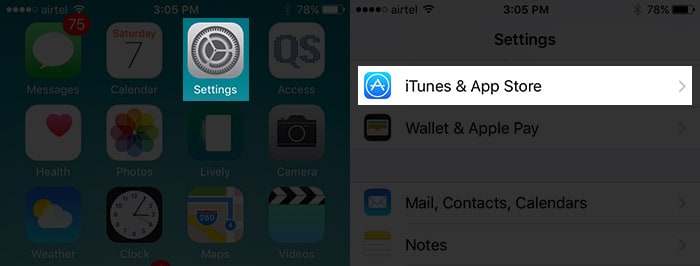
3. Vanaf hier moet je op je account tikken (Apple ID).
4. Dit biedt verschillende opties. Kies ervoor om vanaf hier uit te loggen bij uw Apple-account.
5. Wacht even en meld u opnieuw aan met dezelfde inloggegevens.
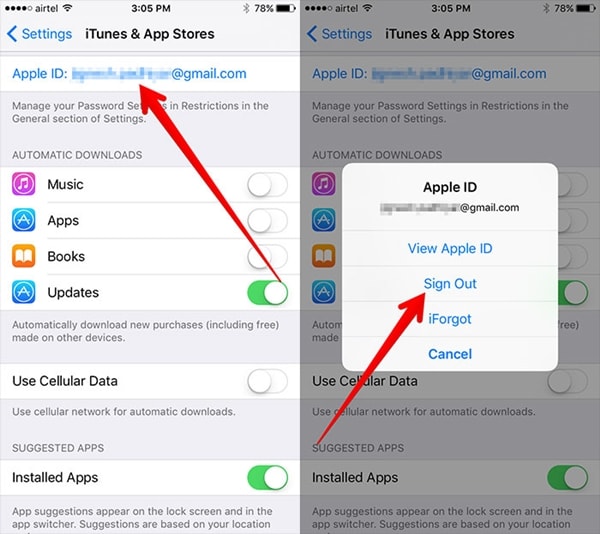
4. Forceer de App Store
Dit is ongetwijfeld een van de gemakkelijkste en snelste oplossingen voor het niet-werkende probleem van de iOS 15/14 App Store. Hoewel de App Store automatisch wordt vernieuwd, kunt u krachtig hetzelfde doen en het laten werken. Op deze manier zou u de App Store krachtig opnieuw kunnen laden en toegang krijgen tot elke app van uw keuze. Volg deze stappen om het probleem met de iOS 15/14 App Store kan geen verbinding maken op te lossen:
1. Start de App Store op uw apparaat en laat deze laden.
2. Zelfs als het niet laadt, heb je nog steeds toegang tot de basisinterface.
3. Onderaan ziet u verschillende opties (zoals Uitgelicht, Toplijsten, Zoeken en meer) in de navigatiebalk.
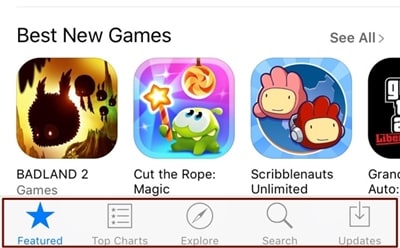
4. Tik tien keer achter elkaar op de App Store-navigatiebalk.
5. Hierdoor wordt de App Store geforceerd. U kunt het opnieuw bekijken en daarna zonder problemen openen.
5. Start uw apparaat opnieuw op
Soms kan de eenvoudigste oplossing om het iOS 15/14 App Store-probleem op te lossen, worden bereikt door uw apparaat opnieuw op te starten. Nadat u de iPhone opnieuw hebt opgestart, kunt u de meeste problemen op deze manier oplossen.
Druk op de aan/uit-knop op uw apparaat. Hierdoor wordt de Power-schuifregelaar op het scherm weergegeven. Schuif nu over het scherm en uw apparaat zou worden uitgeschakeld. Nadat u een tijdje hebt gewacht, kunt u nogmaals op de aan / uit-knop drukken om uw apparaat opnieuw op te starten.

Als je iPhone niet goed werkt, kun je hem ook geforceerd opnieuw opstarten om hem te repareren. Het verbreekt de huidige stroomcyclus van uw apparaat en lost de iOS 15/14 App Store op die geen tegenslag downloadt. Als u iPhone 7 of nieuwere versies gebruikt, kunt u eenvoudig tegelijkertijd lang op de aan / uit-knop en de volume-omlaagknop drukken om het apparaat geforceerd opnieuw op te starten. Hetzelfde kan worden gedaan door tegelijkertijd op de Home- en Power-knop te drukken voor apparaten van de eerdere generatie.
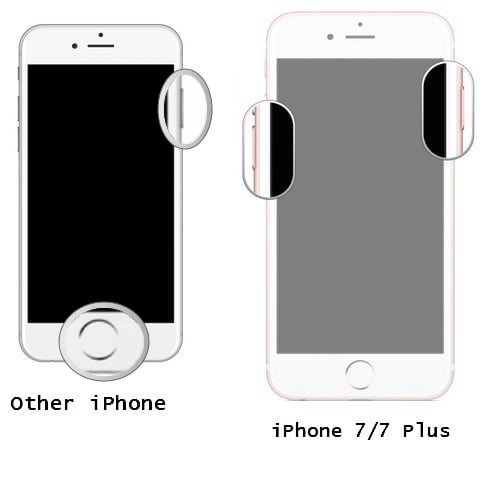
6. Reset de netwerkinstellingen
Als geen van de bovengenoemde oplossingen lijkt te werken, moet u enkele extra maatregelen nemen om het probleem met de iOS 15/14 App Store die niet werkt op te lossen. Hiermee worden echter alle opgeslagen netwerkwachtwoorden en andere instellingen op uw apparaat gereset. Door de netwerkinstellingen op uw apparaat opnieuw in te stellen, is de kans groot dat u deze tegenslag kunt omzeilen.
1. Om dit te doen, ontgrendel je je apparaat en ga je naar de Instellingen.
2. Navigeer naar Instellingen > Algemeen > Reset om alle bijbehorende opties te krijgen.
3. Tik op ‘Netwerkinstellingen resetten’ en bevestig uw keuze.
4. Wacht even, want uw apparaat zou opnieuw worden opgestart.
5. Probeer na het opnieuw opstarten van het apparaat opnieuw toegang te krijgen tot de App Store.

7. Controleer of de server van Apple niet werkt
Hoewel de kans hierop vrij somber is, kan het gebeuren dat Apple’s server voor de App Store een probleem heeft. Voordat u een extra maatregel neemt (zoals het resetten van uw apparaat), is het raadzaam om de pagina Systeemstatus van Apple te bezoeken. Het biedt een realtime status van alle belangrijke Apple-servers en -services. Als er een probleem is met de App Store van Apple’s kant, kunt u dit vanaf deze pagina diagnosticeren.
Controleer de Apple-systeemstatus: https://www.apple.com/uk/support/systemstatus/

Door deze eenvoudige oplossingen te volgen, zou u oplossen dat de iOS 15/14 App Store geen verbinding kan maken zonder problemen te ondervinden. Als je nog steeds problemen hebt om toegang te krijgen tot de iOS 15/14 App Store, laat het ons dan weten over het relevante probleem in de reacties hieronder.
Laatste artikels